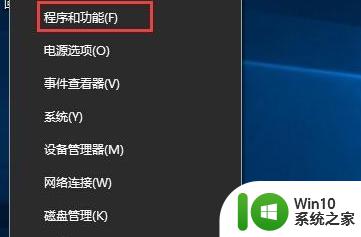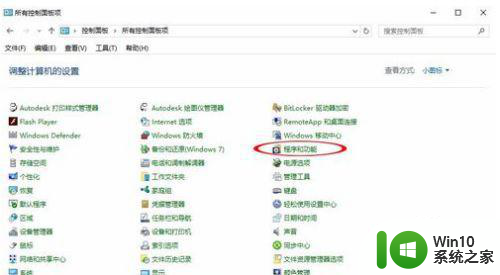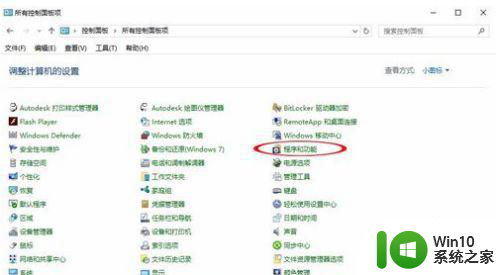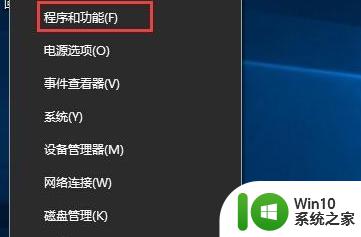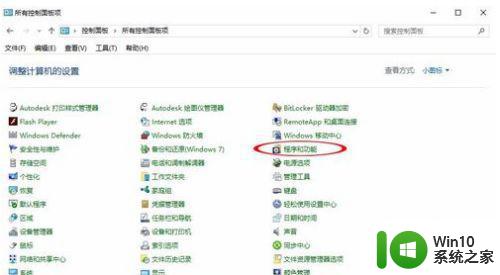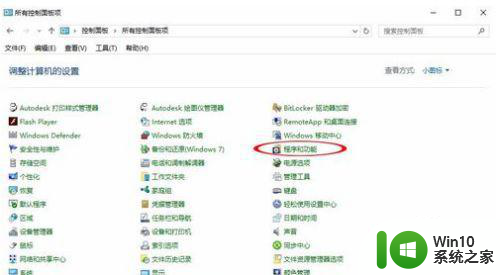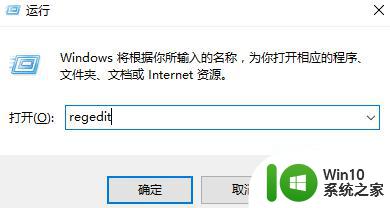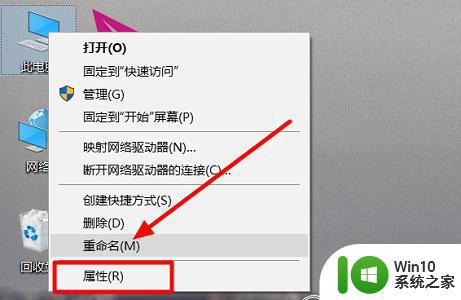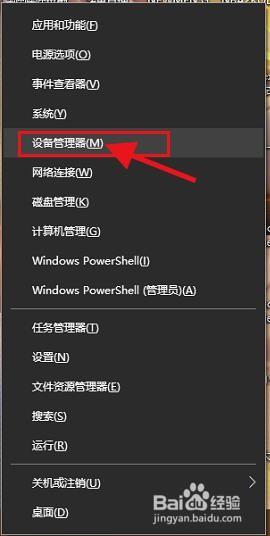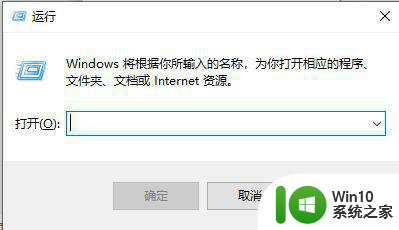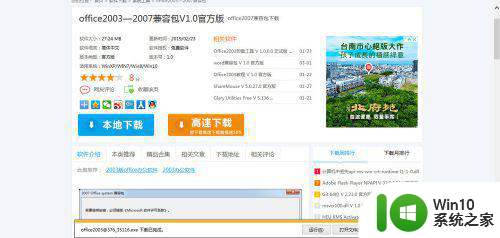win10怎样安装cad2008 win10如何兼容安装cad2008
随着计算机技术的不断发展,CAD软件在工程设计领域发挥着越来越重要的作用,而在安装CAD2008这一经典版本时,许多用户遇到了兼容性问题。尤其是在Windows 10操作系统中,如何顺利安装CAD2008成为了一个备受关注的话题。本文将为大家详细介绍在Windows 10上安装CAD2008的步骤和一些注意事项,希望能为大家解决相关问题,使工程设计变得更加便捷高效。
解决方法:
1、第一步,打开CAD2008的安装包,双击“Setup.exe”开始进行安装,如下图所示,然后进入下一步。
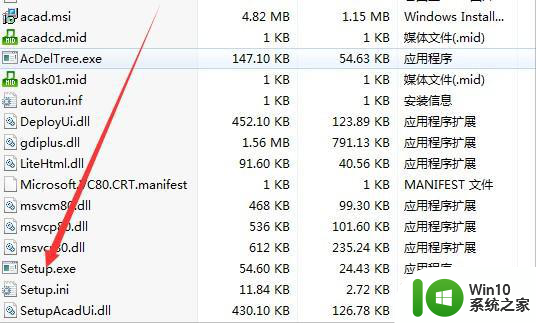
2、接着,完成上述步骤后,单击“安装产品”选项,如下图所示,然后进入下一步。
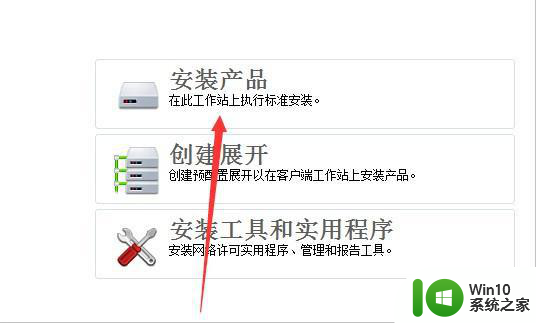
3、然后,完成上述步骤后。勾选“AutoCAD 2008”选项,然后单击“下一步”,如下图所示,然后进入下一步。
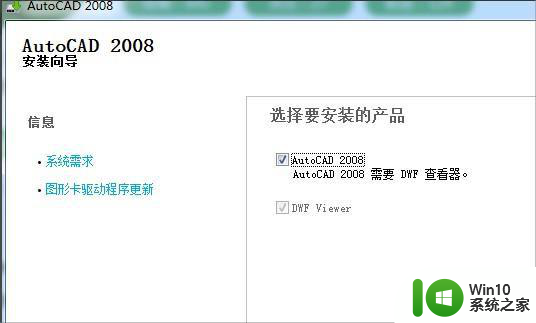
4、随后,完成上述步骤后,进入许可协议页面,点选“我接受”选项,然后单击下一步,如下图所示,进入下一步。
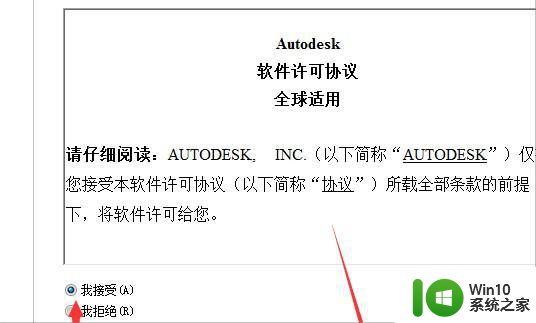
5、接着,完成上述步骤后,填写相关信息,然后单击“下一步”,如下图所示,进入下一步。
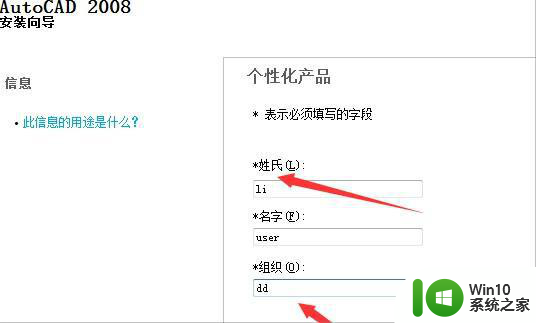
6、然后,完成上述步骤后,单击“配置”按钮,如下图所示,然后进入下一步。
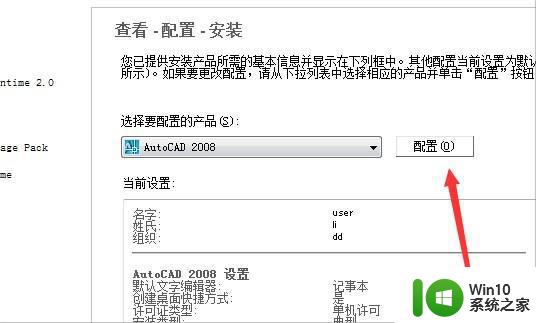
7、随后,完成上述步骤后。单击产品安装路径中的图标以进入,选择D盘,然后单击“下一步”按钮,如下图所示,进入下一步。
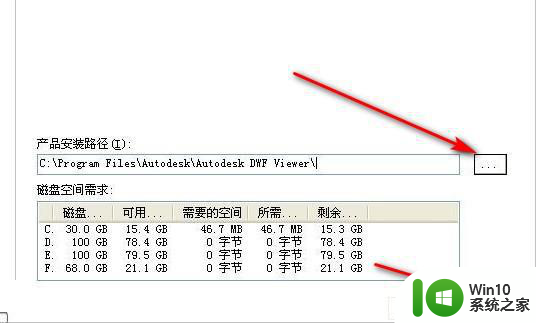
8、接着,完成上述步骤后,开始执行安装,等待安装完成,如下图所示,然后进入下一步。
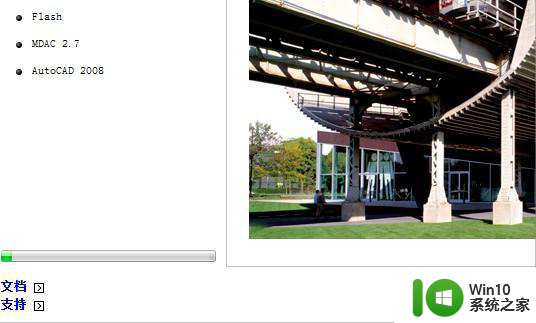
9、最后,完成上述步骤后,就安装完成了,如下图所示。这样,问题就解决了。
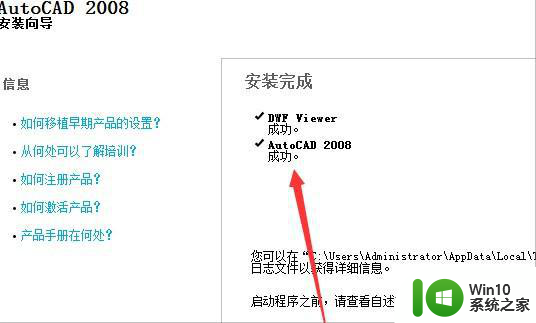
以上就是win10怎样安装cad2008的全部内容,有遇到相同问题的用户可参考本文中介绍的步骤来进行修复,希望能够对大家有所帮助。